如何修改Word默认目录样式
Word是现在十分常用的办公软件之一,有些新用户不知道如何修改Word默认目录样式,接下来小编就给大家介绍一下具体的操作步骤。
具体如下:
1. 首先第一步打开电脑中的Word文档,根据下图所示,输入目录内容。
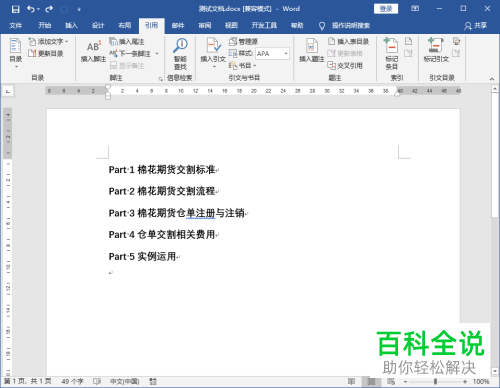
2. 第二步根据下图箭头所指,依次点击【引用-目录-手动目录】选项。
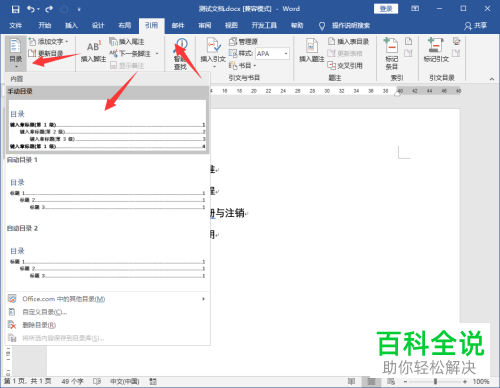
3. 第三步成功插入手动目录,根据下图箭头所指,依次点击【引用-目录-自定义目录】选项。
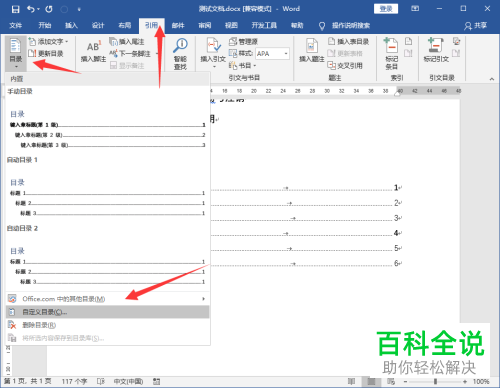
4. 第四步打开【目录】窗口后,根据下图箭头所指,点击【修改】选项。
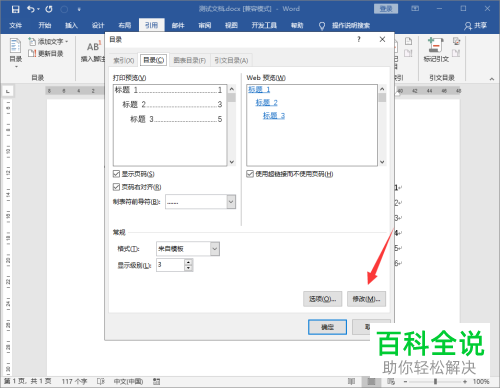
5. 第五步打开【样式】窗口后,根据下图箭头所指,先按照需求选择样式,接着点击【修改】选项。
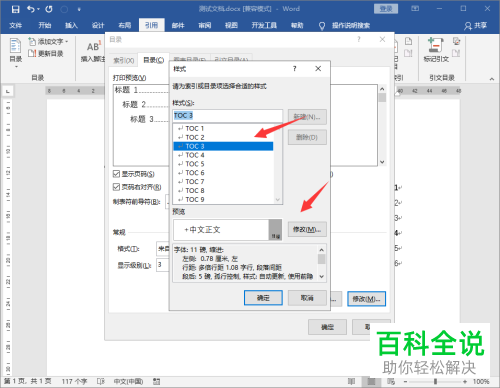
6. 第六步打开【修改样式】窗口后,根据下图箭头所指,按照需求分别设置样式的属性、格式。
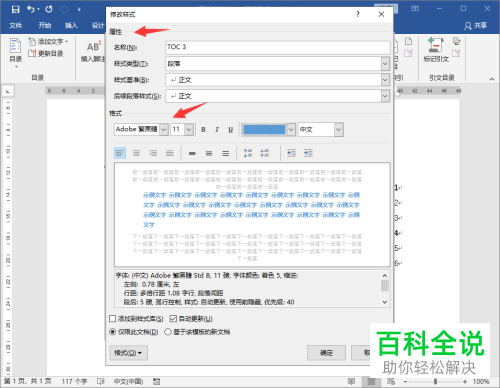
7. 最后点击左下角【格式】选项,在弹出的下拉列表中根据下图箭头所指,找到并点击想要设置的内容,设置完成后点击【确定】选项即可。

以上就是如何修改Word默认目录样式的方法。
赞 (0)

